Ottenere un menu Start in stile Windows 10 su Windows 8.1

Collegamenti rapidi
- AGGIORNAMENTO
Il 21 gennaio Microsoft ha annunciato ufficialmente le nuove funzionalità incluse in Windows 10. Molte novità arriveranno con la release, ma è possibile ottenere oggi un menu Start simile a Windows 10 usando strumenti di terze parti.
AGGIORNAMENTO
Sembra che molti antivirus segnalino questa applicazione come adware. Nei nostri test non abbiamo riscontrato pubblicità invasive, tuttavia per maggiore cautela abbiamo rimosso l’articolo dalla newsletter.
L’app non ha una qualità elevata, quindi non stai perdendo molto. Avremmo dovuto evitare di pubblicare questo articolo.
Importante: se il tuo antivirus segnala ViStart o le skin, procedi con attenzione. Se non ti senti a tuo agio, usa un’alternativa o crea un backup del sistema prima di continuare.
Che cosa ti serve
- Un PC con Windows 8.1 (funziona anche su Windows 7 e XP secondo l’autore originale)
- Il file eseguibile di ViStart (nessuna installazione tradizionale)
- Le skin per il menu Start in formato .rar
- Un programma di estrazione in grado di gestire .rar (ad es. 7-Zip)

Panoramica rapida del metodo
- Scarica ed esegui ViStart (il file è portabile e crea una cartella in AppData al primo avvio).
- Chiudi ViStart prima di installare le skin (tasto destro sull’icona nella tray → Esci).
- Estrai il pacchetto .rar delle skin e copia le cartelle nella directory _skins di ViStart.
- Copia il file English.xml nella cartella Languages di ViStart (puoi rinominarne l’originale per fare backup).
- Riapri ViStart, scegli la skin Windows10 e personalizza tramite Opzioni → Configura.
Procedura dettagliata
Scarica ViStart e avvia il programma. Non si tratta di una tipica installazione: il file eseguibile che scarichi è quello da lanciare. Al primo avvio ViStart crea la cartella “ViStart” in AppData, che utilizzeremo in seguito per le skin.
Se ViStart è aperto, fai clic destro sull’icona di ViStart nell’area di notifica (system tray) e scegli “Esci” per chiudere il programma.
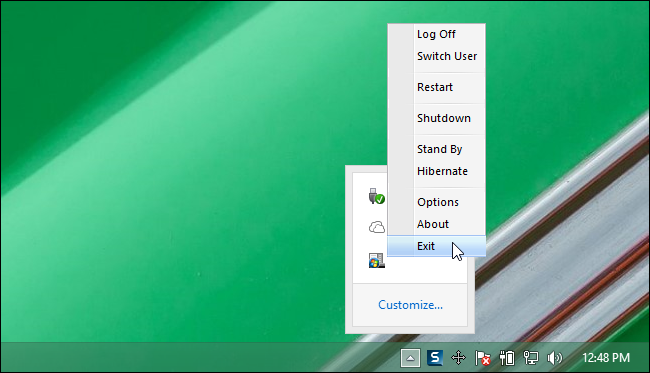
Nota: dopo aver chiuso ViStart potresti notare che l’orb del menu Start sulla barra delle applicazioni scompare. È un bug minore: il tasto Windows funziona ancora per aprire la Start screen. Per ripristinare l’icona dell’orb chiudi sessione e riaccedi o riavvia il computer.
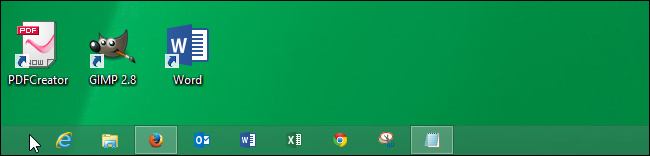
- Scarica il file .rar delle skin per Windows 10 e salvalo nella stessa cartella del file eseguibile di ViStart o in una posizione a tua scelta.
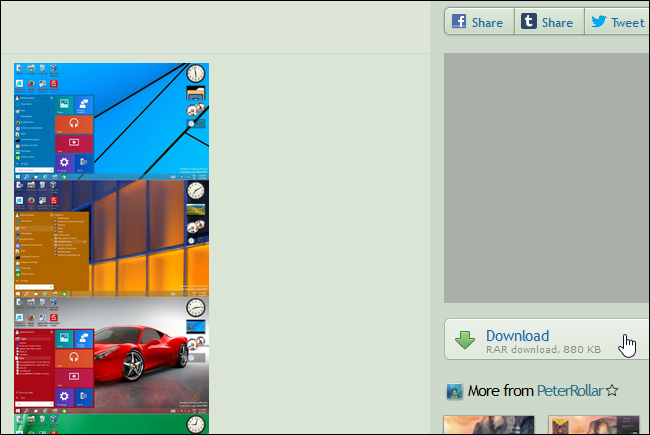
- Estrai il contenuto del .rar con un programma compatibile (.rar), ad esempio 7-Zip.
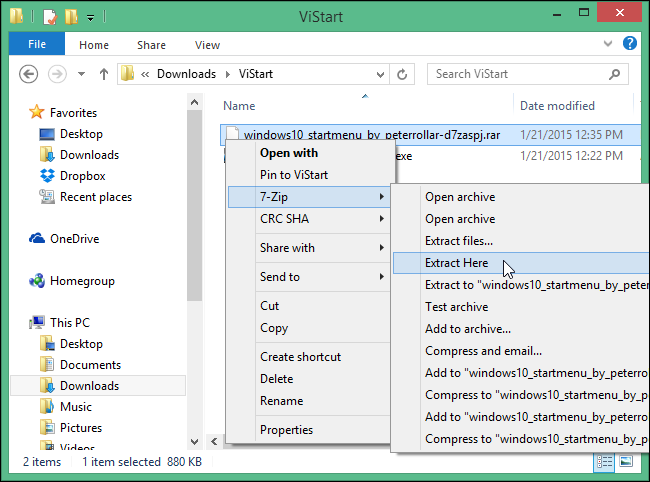
- Apri la cartella estratta “Windows10 startmenu” e seleziona le quattro directory contenute.
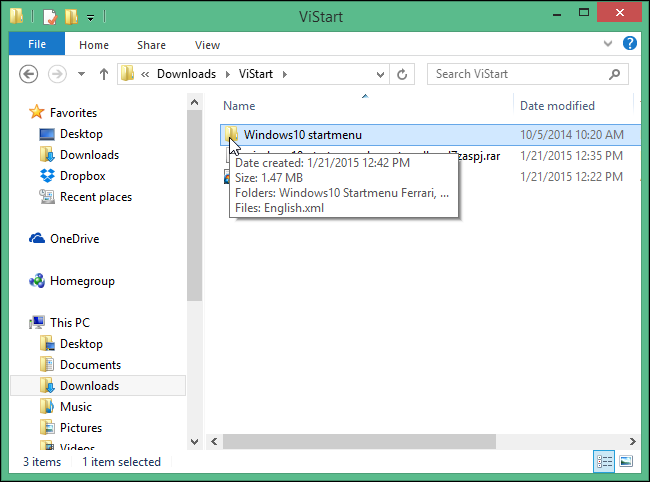
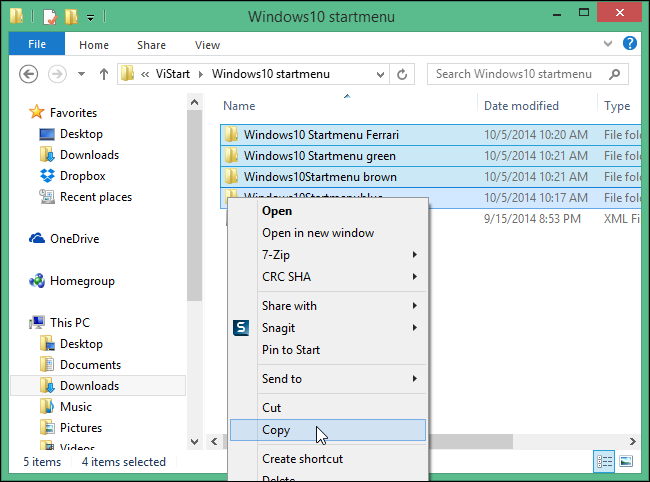
- Premi il tasto Windows + R per aprire la finestra “Esegui”. Nella casella “Apri” digita la seguente riga e fai clic su OK:
%apdata%\ViStart_skins
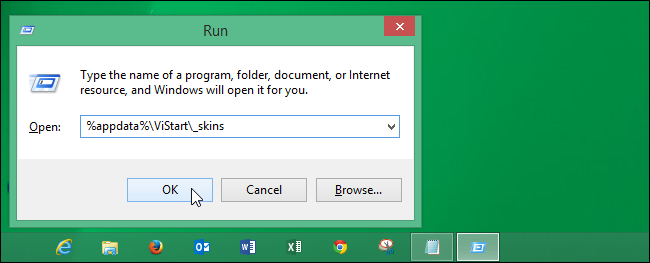
- Incolla le quattro directory precedentemente copiate nella cartella _skins.
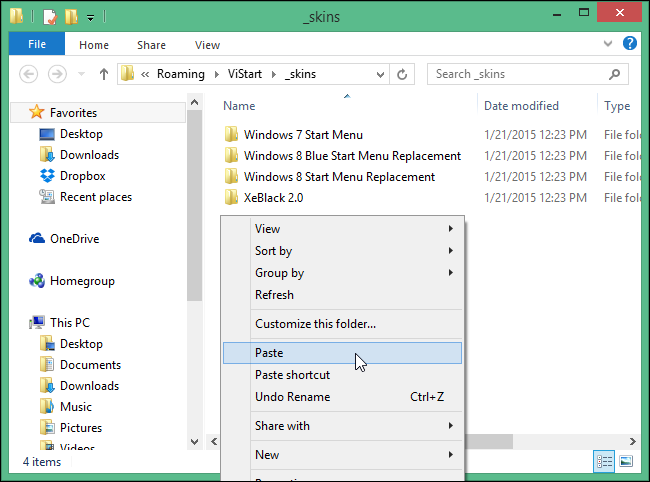
- Torna alla cartella contenente i file scaricati e copia il file
English.xmlfornito con le skin.
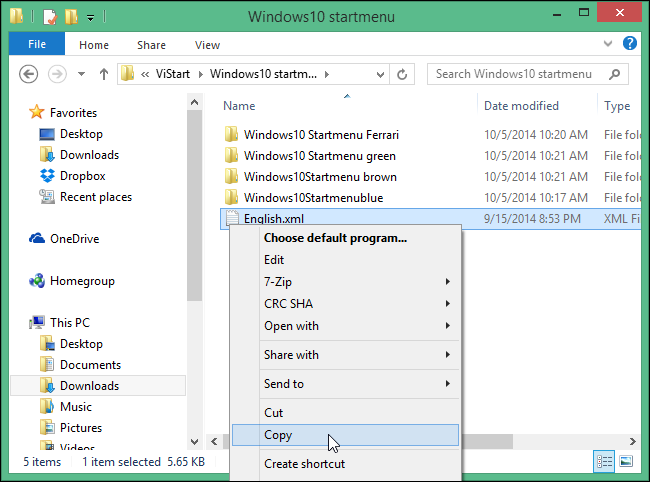
- Apri la cartella delle lingue di ViStart: premi Windows + R e inserisci:
%apdata%\ViStart\Languages
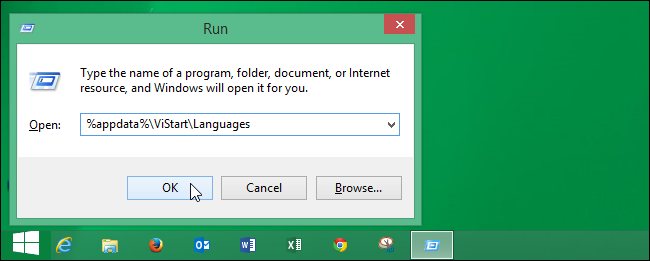
- Ti consigliamo di rinominare il file
English.xmloriginale per mantenere una copia di backup. Per rinominarlo fai clic sul nome del file una volta lentamente (o premi F2) e modifica il nome.
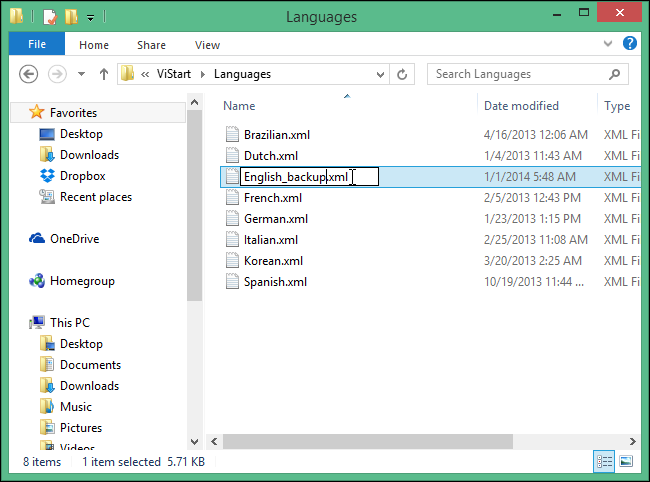
- Incolla il nuovo file
English.xmlnella cartella Languages.
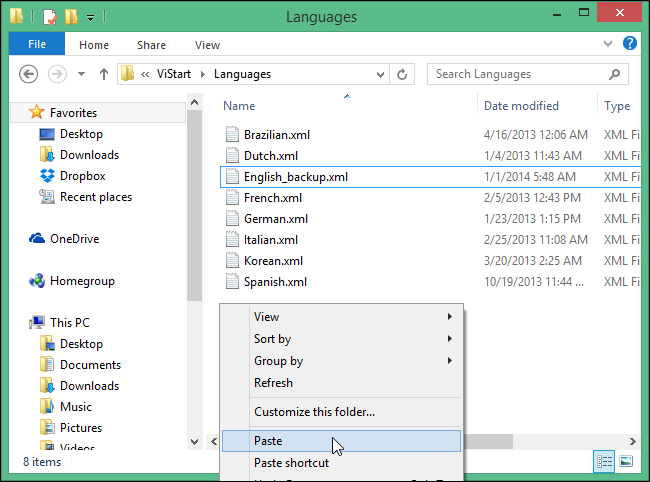
- Per applicare lo stile in stile Windows 10, fai clic destro sull’icona di ViStart nella system tray e seleziona “Opzioni”.
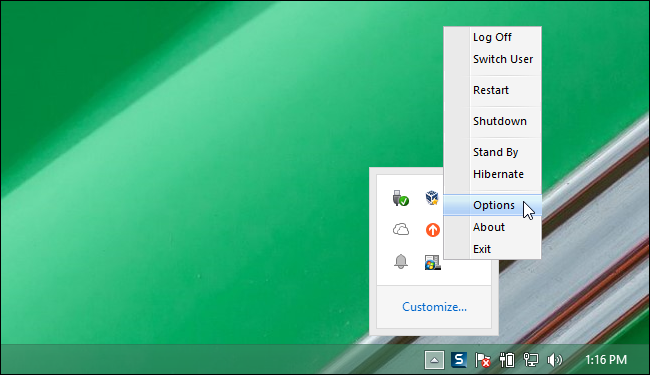
- Nella finestra di “Control Panel” (Pannello di controllo di ViStart) vai alla scheda “Style” e scegli lo stile desiderato dal menu a discesa “Which start menu would you like?”. Le opzioni Windows10 sono etichettate come tali.
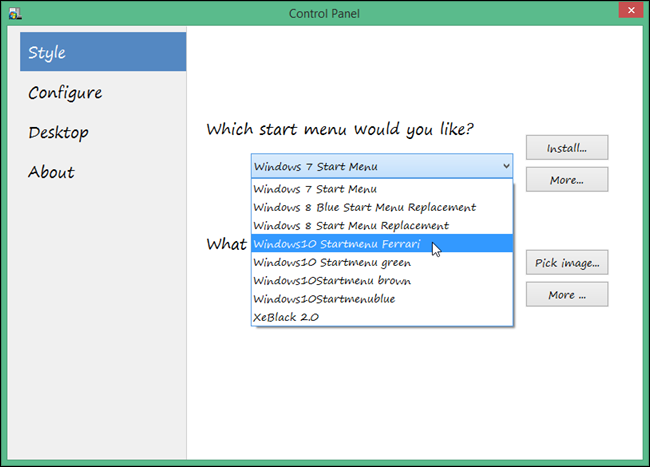
- Puoi anche scegliere l’aspetto dell’orb (pulsante Start) dal menu a discesa “What start orb would you like?”.
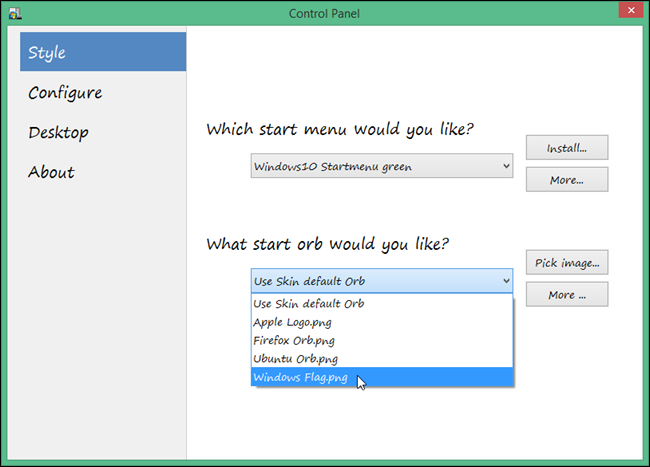
- Clicca su “Configure” per aprire la schermata che ti permette di scegliere cosa mostrare nel menu Start.
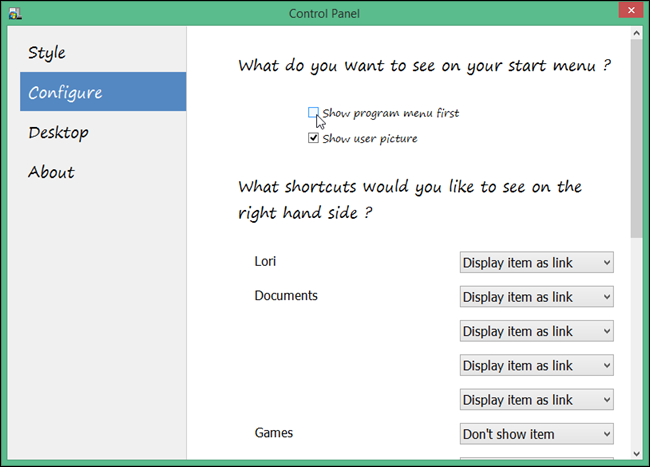
- Nella scheda “Desktop” puoi specificare il comportamento del pulsante Start e del tasto Windows, decidere se mostrare ViStart nella tray e avviare ViStart con Windows. Se cambi opzioni in “How should the Windows 8 features work” è necessario riavviare Windows per rendere effettive le modifiche.
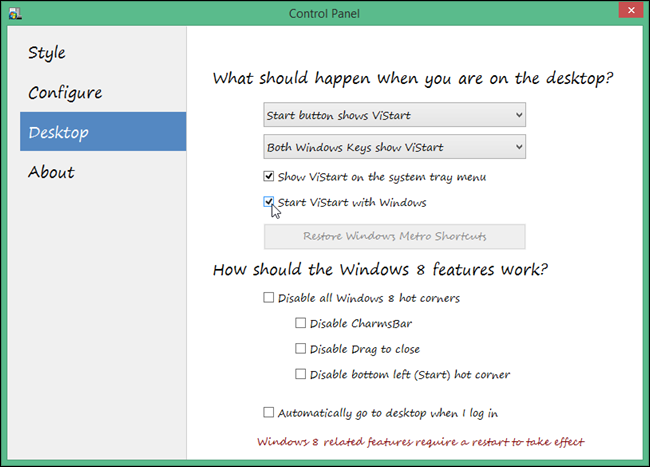
- Nella scheda “About” trovi informazioni su ViStart e sulla skin attiva; puoi anche verificare la disponibilità di aggiornamenti della skin.
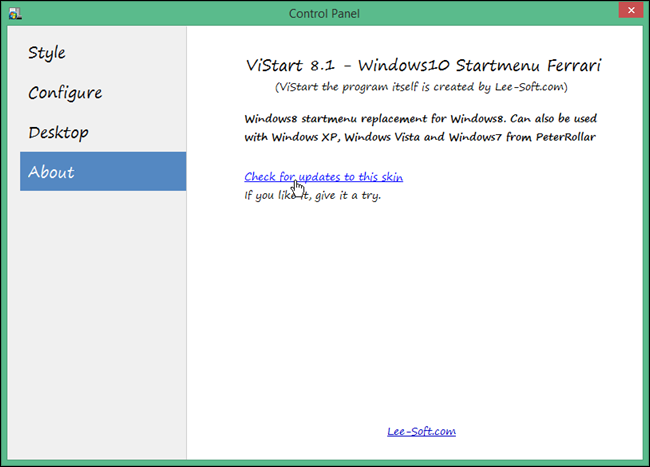
- Chiudi la finestra di Control Panel con la X in alto a destra.

Ora dovresti avere un menu Start in stile Windows 10 che combina elementi del menu classico e della Start screen di Windows 8.
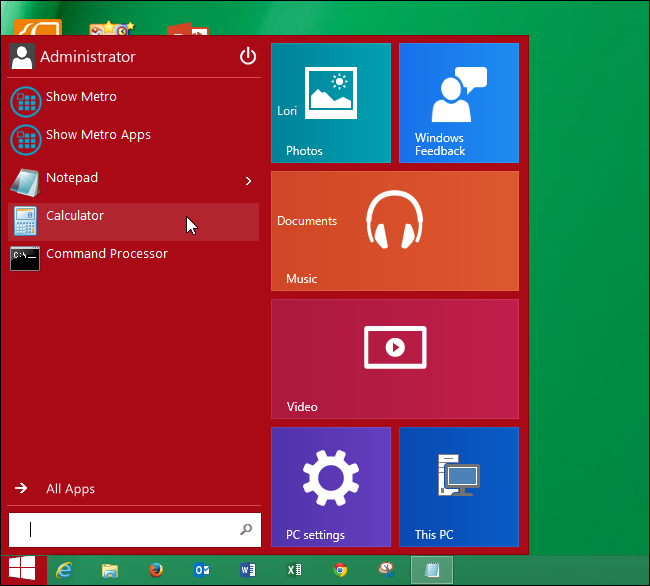
Puoi installare ViStart e queste skin anche su Windows 7 e perfino XP, se necessario.
Quando questo metodo può fallire o essere inappropriato
- Se il tuo antivirus blocca o rimuove ViStart o le skin, potresti non essere in grado di completare l’installazione.
- Le skin non modificano il comportamento profondo del sistema: potrebbero esserci discrepanze tra l’aspetto e il funzionamento reale (ad es. impostazioni moderne di Windows 10 non saranno presenti).
- Su sistemi con restrizioni aziendali (gruppi di policy o gestori IT) l’uso di eseguibili non firmati o di modifica di AppData potrebbe essere proibito.
Alternative consigliate
- Usare un programma moderno e ancora mantenuto per il menu Start (esempi: Open-Shell, StartIsBack) che sono aggiornati più frequentemente.
- Se preferisci evitare software di terze parti, usare le combinazioni di tasti Windows per navigare efficacemente (Win+S, Win+X, Win+Tab).
- Considerare l’aggiornamento a Windows 10/11 per ottenere nativamente il nuovo menu Start e le funzionalità correlate.
Checklist rapida (ruoli)
- Utente avanzato: fare backup del registro, creare un punto di ripristino prima di installare le skin.
- Amministratore IT: verificare policy endpoint e testare prima su macchina isolata.
- Utente non tecnico: leggere le avvertenze e scegliere alternative più sicure se il proprio antivirus segnala problemi.
Fact box: cosa aspettarsi
- Complessità: bassa — la procedura è manuale ma lineare.
- Rischio: basso-medio — possibili falsi positivi da antivirus e bug estetici.
- Tempo stimato: 10–25 minuti (dipende da download e test).
Criteri di accettazione / Test cases
- Il menu Start si avvia con ViStart attivo.
- La skin Windows10 è visibile nelle opzioni e selezionabile.
- Il file English.xml è stato sostituito nella cartella Languages e il backup originale è presente.
- L’icona dell’orb scompare quando ViStart è chiuso e ritorna dopo logout/riavvio.
Sicurezza e privacy
- Non fornire dati personali a fonti non verificate durante il download di skin o programmi.
- Esegui una scansione del file scaricato con un antivirus aggiornato prima di lanciare l’eseguibile.
- Mantieni backup dei file critici (o un punto di ripristino di sistema) prima di apportare modifiche.
Glossario (una riga ciascuno)
- Skin: pacchetto grafico che cambia l’aspetto di un’interfaccia.
- AppData: cartella di Windows che contiene dati specifici dell’utente per applicazioni.
- Tray / area di notifica: zona della barra delle applicazioni vicino all’orologio.
Decisione rapida: impatto vs sforzo
- Impatto estetico: alto
- Sforzo richiesto: basso
- Rischio operativo: basso-medio
Se vuoi solo l’aspetto senza rischi aggiuntivi, prova prima un programma alternativo mantenuto come Open-Shell.
Riepilogo finale
Questa procedura permette di ottenere un menu Start simile a Windows 10 su Windows 8.1 usando ViStart e skin. È una soluzione estetica, non una replica funzionale completa di Windows 10. Valuta le alternative e le implicazioni di sicurezza prima di procedere.
Nota: se riscontri problemi dopo l’installazione, rimuovi i file copiati nelle cartelle _skins e Languages e riavvia il sistema, oppure ripristina il file backup English.xml rinominato in precedenza.
Materiali simili
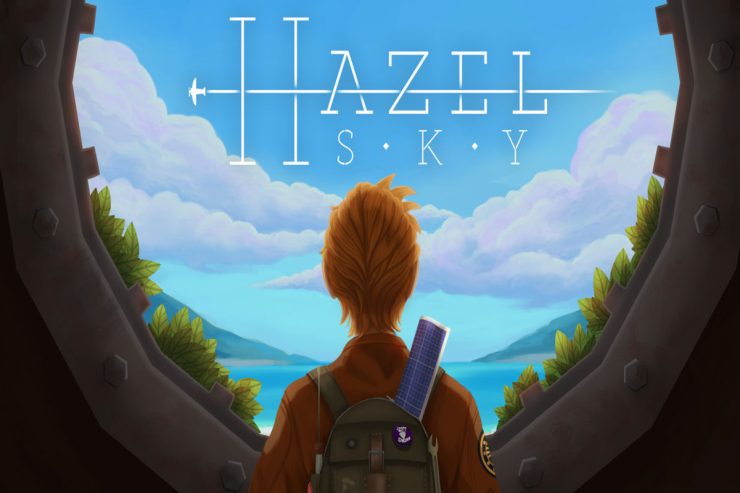
Hazel Sky si blocca all'avvio su PC: Soluzioni rapide

Guida pratica ai nodi: risorse e come imparare
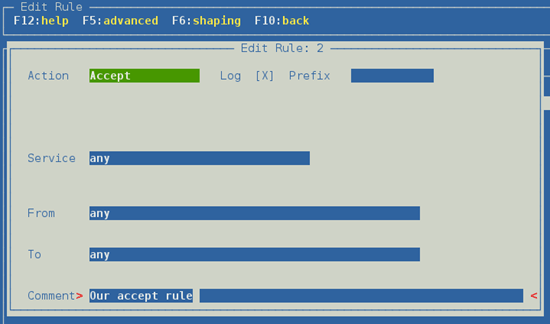
Configurare un IPS su Fedora 17

Sicurezza online: 10 consigli pratici

Bypassare il limite di download di Mega
